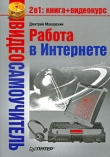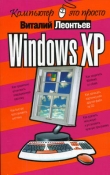Текст книги "Интернет на 100%. Подробный самоучитель: от «чайника» – до профессионала"
Автор книги: Алексей Гладкий
Жанры:
Интернет
,сообщить о нарушении
Текущая страница: 4 (всего у книги 10 страниц) [доступный отрывок для чтения: 4 страниц]
Работа с электронной почтой
Электронная почта представляет собой один из самых современных и удобных видов коммуникаций. Далее мы расскажем о том, как самостоятельно научиться работать с электронной почтой.
Общие сведения об электронной почте
Электронной почтой называется вся корреспонденция, которая пересылается с использованием IT-технологий и Интернета. Преимущества электронной почты трудно переоценить: ведь она предоставляет уникальные возможности по почти моментальной пересылке информации. Вы в любой момент можете связаться с абонентом, находящимся где угодно (хоть на другом конце земного шара), и активно обмениваться с ним информацией, причем с денежной точки зрения это практически ничего не будет вам стоить.
Завести электронный почтовый ящик можно на любом более-менее известном ресурсе (среди россиян особой популярностью пользуются www.yandex.ru, www.mail.ru, www.rambler.ru, и др.). Процесс этот предельно прост, занимает максимум несколько минут, поэтому открыть почтовый ящик легко может даже новичок. Для этого достаточно на главной странице выбранного ресурса щелкнуть мышью на ссылке с характерным названием (на www.rambler.ruона называется Завести почту, на www.yandex.ru– Завести почтовый ящик, и т.д.), после чего следовать появляющимся на экране указаниям, которые, кстати, сопровождаются подробными подсказками и разъяснениями. В процессе открытия ящика вам будет предложено придумать его имя (логин), пароль, ввести некоторые личные данные и др.
Работать с электронной почтой можно непосредственно на почтовом сервере (все почтовые сервера снабжены соответствующим интерфейсом и инструментарием), либо использовать специально предназначенные для этого программные средства, которые так и называются: программы для работы с электронной почтой или более лаконично – почтовые клиенты. Далее мы рассмотрим оба варианта. Однако вначале расскажем о таком неприглядном явлении, как спам: каждый пользователь электронной почты должен знать, в чем его опасность и как с ним бороться.
Полезные советы новичкамЗдесь мы приведем несколько советов и рекомендаций, которые наверняка пригодятся вам для работы с электронной почтой.
Перед тем как заводить почтовый ящик, определитесь – для чего он вам нужен: для работы, знакомств, получения подписок, общения с любимыми, либо еще что-то? В каждом случае имеются свои особенности, которые следует учитывать во избежание ненужных проблем в дальнейшем.
Например, для важных деловых контактов и для самых близких людей целесообразно завести платный почтовый ящик. Для такого ящика особенно важно соблюдение конфиденциальности, надежная антивирусная и антиспамовая защита, а также гарантия сохранности корреспонденции.
В настоящее время многие пользователи электронной почты подписываются на разнообразные рассылки, которых в Интернете имеется великое множество. Для таких рассылок рекомендуется отдельно завести бесплатный почтовый ящик.
Кроме этого, полезно иметь еще так называемый «спамовый» ящик. Смысл его заключается в том, что он будет указываться при различных регистрациях в Интернете – на форумах, чатах, при заведении знакомств, при подаче объявлений в Интернете и т.п. Такой адрес быстро станет известен спамерам, поэтому в скором времени будет завален всевозможным спамом (о том, что такое спам, речь пойдет ниже). Этот ящик, как правило, следует просматривать пару раз в неделю – во-первых, чтобы проверить, не затесалось ли среди спама что-то полезное (например, отзыв на поданное объявление), а во-вторых – чтобы очистить его от спама. Очевидно, что открывать «спамовый» ящик на платном почтовом сервисе совершенно бессмысленно.
Бесплатный почтовый ящик рекомендуется открывать на популярных и всем известных порталах: www.yandex.ru , www.mail.ru , www.rambler.ru и т.п. Это обусловлено тем, что, во-первых, такие почтовые службы проверены временем, а во-вторых – если приходится давать кому-то свой электронный адрес, например, по телефону, то названия этих служб легко узнаваемы, что позволяет избежать путаницы.
При создании почтового ящика всегда требуется указать его имя и пароль. И здесь также имеются свои особенности.
При вводе имени следует учитывать, что наиболее простые имена – вроде sasha, masha, lenaи т.п. будут, скорее всего, уже заняты. Если же нет – то ящик с таким именем очень скоро начнет подвергаться спамерским атакам (спамеры в свои базы всегда включают ящики с популярными именами). Поэтому, если уж очень хочется использовать свое имя в имени почтового ящика, то следует его каким-то образом завуалировать – например, sa_sha, либо masha123, и т.п.
Ну и, конечно, при вводе имени следует придерживаться здравого смысла. Например, солидному респектабельному человеку средних лет неуместно иметь почтовый ящик типа kotik@mail.ruили musik@yandex.ru– это вызовет как минимум недоумение, а вероятнее всего – приступ безудержного смеха.
Предельно ответственно нужно подойти к вводу пароля. Здесь следует всячески избегать любых штампов и шаблонов. Например, очень легко взламываются (да и просто угадываются) пароли, в которых используется последовательный набор цифр ( 1234567), название месяца ( avgust), марка автомобиля ( Mercedes), и т.п.
Что представляет собой спам и как с ним бороться?Трудно найти в настоящее время пользователя, который бы не был наслышан о проблеме спама. Что же представляет собой спам, откуда он берется, как его распознать и как можно от него защититься?
Спам представляет собой один из видов навязчивой рекламы, который распространяется по электронной почте. Справедливости ради нужно отметить, что, вообще-то, примерно 95% любой рекламы – это назойливая, надоедливая, раздражающая и бесполезная реклама. Характерной особенностью спама является то, что он проникает в личную сферу деятельности человека – в электронную почту, и не просто проникает, а специально придуман и разработан именно для этого, поэтому отгородиться от него достаточно сложно. От телевизионной рекламы можно избавиться, переключившись на другой канал, в газете ее можно просто игнорировать, но если реклама попала в почтовый ящик – скорее всего, с ней придется ознакомиться хотя бы мельком, зачастую лишь для того, чтобы убедиться, что это не какое-то важное почтовое сообщение. А если пользователь открыл спамерское письмо – значит, спамер уже достиг своей цели.
В настоящее время размеры распространяемого спама превысили все разумные пределы. По разным оценкам, от 80% до 95% мировой электронной почты составляет спам.
Откуда же берется спам? Рассылкой спама занимаются конкретные люди, именуемые спамерами. За определенное вознаграждение они рассылают информацию, которую предоставил заказчик (эта информация носит рекламный характер), по миллионам электронных адресов. В качестве заказчиков спама выступают продавцы товаров, работ, услуг, в последнее время – даже политические деятели, продвигающие свои идеи.
Откуда же спамеры берут такое количество электронных адресов? На этот вопрос есть несколько ответов, и по мере их рассмотрения мы будем давать рекомендации – каким образом можно сберечь свой электронный адрес от попадания к спамерам.
Во-первых, даже начинающий спамер включит в свои базы данных наиболее популярные электронные адреса. К наиболее популярным и распространенным относятся те адреса, в которых в качестве логина используются распространенные имена: sasha, masha, petr, lenaи т.д. и т.п., и которые открыты на известных Интернет-порталах: www.yandex.ru , www.mail.ru , www.rambler.ru и т.д. Для примера станем на место спамера и прикинем, сколько электронных адресов можно получить только из одного имени – sasha.
Итак, вначале будем отталкиваться от популярных почтовых сервисов и получим следующие электронные адреса: sasha@yandex.ru, sasha@mail.ru, sasha@rambler.ru, sasha@inbox.ru, sasha@narod.ru. Наверное, для примера достаточно, хотя подобным образом можно легко собрать еще пару десятков адресов. Теперь к каждому имени добавим 2012 год – например, sasha2012@mail.ru, sasha2012@mail.ruи т.д. Без боязни ошибиться, можно аналогичным образом включить в базу электронные адреса с номерами годов 2000 – 2011, например: sasha2000@mail.ru, sasha2007@mail.ru, sasha2009@yandex.ruи т.д. Несложно подсчитать, что, проявив определенную фантазию, на основании только одного имени sashaможно придумать несколько сотен электронных адресов. Кроме этого, большинство имен могут принимать разные формы. Например, если мы создали электронные адреса с именем sasha, то несложно придумать аналогичные адреса и с именем alexander– alexander@mail.ru, alexander2008@yandex.ru, alexander2005@mail.ru, и т.д.
Итак, первая рекомендация, которая поможет защитить свой почтовый ящик от спамеров: к выбору логина (имени почтового ящика) следует подойти со всей ответственностью, избегая простых и очевидных вариантов.
Во-вторых, в поисках новых электронных адресов спамеры регулярно просматривают соответствующие Интернет-ресурсы: бесплатные доски объявлений, различного рода форумы, чаты, и т.д. Разумеется, они это практически никогда не делают вручную, а в основном с помощью специальных программ-сканеров (такую программу запускают в Интернет, и через некоторое время она собирает приличную базу данных электронных адресов, взятых из открытых источников). Исходя их этого – вторая рекомендация: не следует оставлять свой электронный адрес в различных Интернет-ресурсах в открытом виде. При подаче объявлений следует использовать опцию Скрыть адрес от спамеров; на разных досках объявлений эта опция может называться по-разному, но суть везде одинакова: при публикации объявления для связи с его подателем будет указан не конкретный электронный адрес, а ссылка вроде Написать письмолибо что-то подобное. В этом случае программы-сканеры не обнаружат электронный адрес, а для связи с подателем объявления достаточно будет щелкнуть мышью на этой ссылке. Если же подобная возможность отсутствует, а адрес оставить все равно нужно, можно прибегнуть к такой хитрости: вместо символа @вставить другой символ либо просто слово собака, например, sasha%mail.ruили petrСобака mail.ru. В настоящее время все понимают, что адрес представлен в таком виде с целью защиты от спамеров, и путаницы не возникнет.
В-третьих, спамер всегда рад получить любой ответ на свое послание. Это является подтверждением того, что данный почтовый ящик действителен – а подобная информация всегда ценится у спамеров. Поэтому – следующая рекомендация: даже если вам очень хочется ответить на спамерское письмо «парой ласковых», не стоит этого делать – ваш почтовый ящик после этого будет забит спамом постоянно.
Каким же образом можно распознать спамерское письмо в общем списке электронной корреспонденции?
Очень часто у спамерских писем вместо обратного адреса отображается бессмысленный набор символов либо заведомо нереальный адрес (например, из несуществующей доменной зоны). Кроме этого, в поле Темаможет быть все, что угодно, кроме того, что ожидает увидеть получатель письма – например, рекламный текст, либо бессмысленный набор символов, либо слова вроде Срочно, Важнои т.п. Кроме этого, спамерское письмо может быть замаскировано под ответное почтовое сообщение (текст в поле Теманачинается с Re:или Re(1), или Re(4)и т.д.).
В настоящее время антиспамовая защита, применяемая в популярных почтовых сервисах (в первую очередь здесь следует отметить www.yandex.ru , www.mail.ru и www.rambler.ru), имеет достаточно высокий уровень. Причем пользователь может сам определить – удалять сразу подозрительные письма или помещать их в папку Рассылкилибо Спам(необходимые действия выполняются на почтовом сервере, в режиме настройки своего почтового ящика). При этом очистка папок Рассылкилибо Спамот накопившегося мусора выполняется одним щелчком мыши, что довольно удобно.
Какой почтовый ящик лучше: платный или бесплатный?Электронные почтовые ящики бывают как платными, так и бесплатными. Поэтому перед тем, как завести себе электронный адрес, нужно определиться – согласны вы платить за подобные услуги или нет?
Как все мы знаем из собственного жизненного опыта, платное практически всегда лучше, чем бесплатное. Это относится и к электронной почте. Платный почтовый сервис включает в себя целый ряд дополнительных преимуществ: улучшенная защита от навязчивой рекламы, практически полная блокировка спама, и др. При всем этом размер оплаты за пользование почтовым ящиком в большинстве случаев невелик.
Ниже приводится примерный перечень основных отличий платной электронной почты от бесплатной.
• Платный почтовый ящик практически всегда имеет неограниченный объем, что позволяет хранить в нем неограниченное количество писем любого размера.
• У платного почтового сервиса скорость отправки и приема электронной корреспонденции выше, чем у бесплатного.
• Провайдеры, предоставляющие услуги бесплатной электронной почты, не гарантируют сохранность почтового ящика.
• Возможности платного почтового сервиса предусматривают предоставление любого количества почтовых адресов в пределах выделенного домена. Например, если домен – vashdomen.ru, то можно создать почтовые ящики sasha@vashdomen.ru, kolya@vashdomen.ru, lena@vashdomen.ruи т.д.
• При использовании бесплатной электронной почты провайдер не гарантирует отправку, прием и сохранность почтовой корреспонденции.
• В большинстве случаев пользователям платной электронной почты предоставляется круглосуточная техническая поддержка. Связаться со службой техподдержки в любое время суток можно через электронную почту, ICQ либо по телефону.
Однако большинство обывателей предпочитаются пользоваться бесплатными почтовыми ящиками. И начинающим пользователям также хочется порекомендовать вначале научиться работать с бесплатным почтовым ящиком. Тем более что бесплатный почтовый сервис также включает в себя целый ряд дополнительных услуг, которых для новичка более чем достаточно.
Рекомендации по ведению деловой перепискиЭлектронные почтовые сообщения, как и обыкновенные письма, могут носить самый разнообразный характер – дружеский, нейтральный, личный, деловой и т.д. И если, например, дружеские либо личные почтовые сообщения могут содержать определенные вольности, шутки и даже ошибки, то деловой стиль предполагает более строгий, выдержанный и взвешенный подход. Это неудивительно – зачастую по тому, как составлено деловое письмо, можно сформировать определенное (хотя и предварительное) мнение об его отправителе. Здесь мы рассмотрим основные правила, которыми следует руководствоваться при ведении деловой переписки.
Итак, какими же обязательными атрибутами должно обладать грамотно составленное деловое письмо?
• Однозначность формулировок и точность изложения. Деловое письмо должно быть предельно ясным и не содержать никакой двусмысленности.
• Логичность и лаконичность. Сущность вопроса должна излагаться логично, последовательно и кратко. Деловое письмо не должно содержать никаких «лирических отступлений» и т.п. Также в деловом письме не допускается выражение никаких (даже положительных) эмоций: например, вместо Ваше предложение замечательно!следует написать Ваше предложение нас полностью устраивает.
• Грамотность. Ошибки в деловом письме категорически неприемлемы. Некоторые современные почтовые программы (например, Outlook Express) позволяют выполнять проверку правописания. В противном случае можно предварительно проверить текст делового письма в редакторе MS Word, исправить имеющиеся ошибки (при наличии таковых) и вставить текст в письмо.
• Вежливость и учтивость. Тон делового письма должен быть доброжелательным (но ни в коем случае не фамильярным) либо нейтральным. Использование сленговых, жаргонных и т.п. слов и выражений категорически запрещается.
Деловое письмо обязательно должно включать в себя приветствие, изложение сути вопроса и подпись.
Перед тем, как приступить к созданию делового письма, рекомендуется просмотреть и, при необходимости – максимально дополнить информацию о себе в режиме настройки учетной записи. В этом случае получатель почтового сообщения при добавлении отправителя в адресную книгу будет обладать максимумом необходимой информации о нем.
При ведении деловой переписки следует по возможности избегать различного рода сокращений. Например, из двух вариантов подписи почтового сообщения: С ув. Петров С.А.и С уважением, Петров Семен Александровичдля делового письма нужно однозначно выбрать второй вариант.
Кстати, о подписи. Существуют разные мнения по поводу того, какую информацию следует включать в подпись делового письма. Содержимое подписи может определяться личными соображениями отправителя, корпоративной этикой, общепринятыми правилами и т.д. Наиболее оптимальный вариант – включить в подпись делового почтового сообщения те же данные, которые обычно содержатся в визитной карточке.
Деловое письмо должно быть оформлено в строгом фоне. Не допускается применение фривольных и экзотических шрифтов, а также анимированных элементов. Желательно обойтись без бланков, в крайнем случае – использовать нейтральный, строгий бланк; абсолютно исключены яркие и красочные бланки. Помимо всего прочего, никто не может дать гарантии, что почтовая программа, используемая получателем почтового сообщения, корректно отобразит подобное оформление.
Если деловое письмо содержит прикрепленные файлы, то правилом хорошего тона считается кратко упомянуть в тексте письма об этих вложениях и их содержимом.
При создании почтового сообщения обязательно нужно заполнить поле Тема. Во-первых, это проявление вежливости по отношению к получателю делового письма, во-вторых – повышает вероятность того, что письмо не будет отсеяно как спам или как носитель вируса. Кроме этого, если получателю приходится работать с большими объемами электронной корреспонденции, то значение поля Темапозволит быстрее распознать данное письмо среди остальных почтовых сообщений.
При заполнении поля Теманужно принимать во внимание электронный адрес получателя. Если этот адрес принадлежит конкретному человеку, то в поле Темадостаточно краткого изложения сути вопроса. Однако в некоторых фирмах не принято регистрировать почтовый ящик на каждого сотрудника, и для всех сотрудников используется один корпоративный почтовый ящик. В этом случае в поле Темаследует указать также фамилию и инициалы сотрудника, которому адресуется деловое письмо.
Если деловое письмо отправляется иностранным партнерам, то, согласно деловому этикету, оно должно быть составлено на языке страны получателя либо на английском языке (так как английский язык является языком международных переговоров). При этом во вложенном файле рекомендуется отправить оригинал письма на языке страны отправителя (если отправитель россиянин – то на русском языке) – это позволит избежать неясностей, которые могут возникнуть при проявлении тех либо иных языковых нюансов.
При создании ответного сообщения рекомендуется процитировать исходное письмо, а если оно слишком большое либо это невозможно по другим причинам – то хотя бы его заголовок.
И еще один важный момент: в деловых письмах не допускается использование постскриптумов. Электронное почтовое сообщение – не бумажное письмо, и в него всегда можно внести требуемые изменения и дополнения.
Работа с электронной корреспонденцией на почтовом сервере
В данном разделе мы узнаем, как ведется работа с электронной корреспонденцией на почтовом сервере, с использованием специально предназначенного интерфейса. Для примера возьмем один из самых популярных ресурсов – www.yandex.ru. При этом будем считать, что электронный почтовый ящик уже имеется (как мы только что отмечали, завести его никакой сложности не представляет).
Чтобы войти в свой электронный ящик, нужно на главной странице ресурса в соответствующих полях ввести логин и пароль (рис. 5.1).

Рис. 5.1. Ввод логина и пароля для входа в почтовый ящик
После ввода учетных данных и нажатия кнопки Войтина экране отобразится интерфейс почтового ящика, изображенный на рис. 5.2.

Рис. 5.2. Интерфейс почтового ящика на www.yandex.ru
Так выглядит почтовый интерфейс, который предлагается по умолчанию. Как показывает практика, он вполне устраивает большинство начинающих пользователей. Однако вы всегда можете изменить настройки электронной почты по своему усмотрению – для перехода в соответствующий режим используйте ссылку Настройка, которая находится справа вверху интерфейса рядом со ссылками Выходи Помощь. Кстати, ссылка Помощьпредназначена для вызова справочной информации: если у вас возникли какие-то затруднения при работе с электронной почтой, щелкайте на этой ссылке мышью и ищите ответ на появившийся у вас вопрос.
В левой части интерфейса отображается перечень папок, предназначенных для хранения электронной корреспонденции. По умолчанию предлагается следующий набор папок.
• Входящие. Эта папка предназначена для поступающих в почтовый ящик электронных писем. Иначе говоря, если вы ждете от кого-то письмо – ищите его в папке Входящие.
• Отправленные. В этой папке сохраняются все отправленные вами электронные письма. Отметим, что вы можете отключить в настройках почтового ящика эту возможность – тогда письма будут удаляться сразу после отправки.
• Удаленные. Все письма, которые удаляет пользователь, попадают в папку Удаленные. Окончательное удаление писем производится именно из этой папки. Такой механизм реализован для того, чтобы предотвратить случайное удаление важных писем.
• Спам. В данную папку поступают письма, которые почтовый сервер распознает как спам. О том, что представляет собой спам, мы говорили ранее.
• Черновики. В данную папку помещаются черновые копии почтовых сообщений. Например, если вы пишете письмо не за один раз, а за несколько, то сохранять написанный текст можно в папке Черновики. Также вы можете настроить автоматическое сохранение писем в эту папку, что полезно в случаях, когда написание сообщения требует много времени. В этом случае через определенные промежутки времени оно будет автоматически сохраняться в папку Черновики, что позволит впоследствии восстановить введенный текст в случае утери письма при аппаратных или программных сбоях.
В верхней части интерфейса почтового ящика содержатся ссылки: Написать, Проверить почту, Ответить, Ответить всем, Переслать, Удалитьи Это спам.
ПРИМЕЧАНИЕ
Ссылки Ответитьи Ответить всемотображаются только в режиме просмотра поступившего электронного письма.
С помощью кнопки Проверить почтувы можете в любой момент проверить поступление новых почтовых сообщений. Такая проверка выполняется автоматически при входе в почтовый ящик, но поскольку письмо может придти уже после того, как вы вошли в режим работы с почтовым ящиком, вы можете проверять проверку новых поступлений с помощью данной ссылки.
Чтобы написать электронной письмо, щелкните на ссылке Написать. В результате интерфейс почтового ящика примет вид, как показано на рис. 5.3.

Рис. 5.3. Создание электронного почтового сообщения
В данном режиме осуществляется написание нового письма. В поле От когоуказывается адрес отправителя; данное поле будет заполнено автоматически. Отметим, что пользователям электронной почты на www.yandex.ruпосле регистрации предоставляется не один, а несколько почтовых ящиков, которые отличаются адресом сервера и доменной принадлежностью. Поэтому вы можете указать любой из этих адресов в качестве адреса отправителя: для этого достаточно выбрать требуемый адрес из раскрывающегося списка.
В поле Комувводится адрес получателя почтового сообщения, то есть адресата, которому вы отправляете письмо. Если вы ранее уже отправляли письмо этому адресату, то при вводе первых символов адреса вам будет предложено воспользоваться автозаполнением: в раскрывающееся списке отобразится перечень вводимых ранее адресов, у которых первые символы совпадают с уже введенными символами адреса.
Если вы хотите отправить письмо сразу нескольким адресатам, перечислите их адреса в поле Комучерез запятую. Аналогичным образом можно указать адресатов в полях Копияи Скрытая копия(им будут отправлены копии письма). Те адреса, которые перечислены в поле Скрытая копия, не будут видны другим получателям почтового сообщения (в отличие от полей Комуи Копия, содержимое которых будет доступно всем).
ВНИМАНИЕ
Учтите, что при большом количестве адресатов ваше письмо может быть расценено соответствующими службами как спам, со всеми вытекающими отсюда последствиями.
В поле Темаможно ввести тему почтового сообщения. Например, если вы хотите поделиться с кем-то впечатлениями о проведенном отпуске, то можете ввести в поле Тематекст Мой отпуск, или Как я отдохнул летом, если вы отправляете резюме потенциальному работодателю – укажите тему письма Резюме на вакантную должность, если высылаете начальству отчет за последний квартал – тема может быть Квартальный отчет, и т.д. Отметим, что поле Темане является обязательным для заполнения, но указывать тему письма считается правилом хорошего тона.
Текст почтового сообщения вводится в большом текстовом поле, которое расположено сразу под полем Тема. Пользователи электронной почты на www.yandex.ruимеют возможность оформления текста письма – для включения соответствующего режима щелкните на ссылке С оформлением, которая находится справа над полем ввода текста письма (см. рис. 5.3). После этого появится инструментальная панель, кнопки которой предназначены для применения соответствующего оформления (выделение полужирным шрифтом и курсивом, цветовое оформление, и др.) – по аналогии с тем, как это делается в текстовых редакторах WordPad и Word. Для возврата в обычный режим используйте ссылку Просто текст(ссылки С оформлениеми Просто текстменяют друг друга автоматически в зависимости от текущего режима работы).
К любому электронному письму можно прикрепить одно или нескольких вложений. Вложение представляет собой файл соответствующего формата. Например, если вы хотите отправить кому-то фотографии, отчет, музыкальное произведение, видеофайл и т.п. – прикрепите их к письму в виде файлов соответствующих форматов.
Вложения необходимы с той точки зрения, что иногда в самом письме невозможно или нецелесообразно отправить всю необходимую информацию. Например, если вы хотите отправить начальнику многостраничный отчет о проделанной работе, то вставлять его в текст письма не имеет смысла (тем более что могут возникнуть вопросы относительно отображения таблиц, диаграмм и прочих подобных элементов). В этом случае в тексте письма лучше написать что-то вроде «Отправляю отчет о проделанной работе», а сам отчет прикрепить к письму в виде отдельного файла.
Чтобы прикрепить к письму вложение, нажмите кнопку Прикрепить файл, которая находится под текстовым полем (см. рис. 5.3). В результате откроется окно, изображенное на рис. 5.4.

Рис. 5.4. Выбор вложения для прикрепления к письму
В данном окне нужно указать путь к файлу, который нужно прикрепить к письму, выделить его щелчком мыши и нажать кнопку Открыть. После этого имя и размер вложения отобразятся над кнопкой Прикрепить файл(рис. 5.5).

Рис. 5.5. Электронное письмо с прикрепленным вложением
На данном рисунке видно, что к письму прикреплен файл Отчет.docобъемом 30 Кб. Если вы по ошибке прикрепили не то, что нужно, то вложение можно удалить – для этого используйте ссылку с характерным символом, которая находиться справа от информации о размере вложения.
Подобным образом вы можете прикрепить к письму несколько вложений. Что касается ограничений по объему пересылаемых сообщений, то здесь все зависит от конкретного почтового сервера. На каждом ресурсе действуют свои ограничения, но, как правило, они вполне демократичны, и разрешенных к пересылке объемов вполне достаточно для подавляющего большинства пользователей.
Чтобы отправить электронное письмо, нажмите внизу интерфейса кнопку Отправить. После того как письмо успешно отправлено, на экране отобразится соответствующее информационное сообщение (рис. 5.6). Чтобы отказаться от отправки письма, нажмите кнопку Отменить, а чтобы сохранить его как черновик – кнопку Сохранить как черновик.

Рис. 5.6. Информация об успешной отправке письма
Чтобы прочитать полученное электронное письмо, щелкните на нем в списке мышью – в результате оно откроется для просмотра. Если вы хотите ответить на полученное почтовое сообщение, войдите в режим его просмотра и щелкните на ссылке Ответить. После этого действуйте так же, как и при написании нового письма. При этом учтите, что при создании ответного почтового сообщения в нем автоматически будут заполнены поля Комуи Тема(причем тему вы можете отредактировать), а в текстовом поле останется текст исходного сообщения (вы можете удалить его либо оставить). Значение поля Темаформируется следующим образом: перед исходным значением в отправляемом письме появляется слово Re:. Иначе говоря, если в исходном почтовом сообщении была тема Квартальный отчет, то в ответном по умолчанию значение поля Темабудет сформировано следующим образом: Re: Квартальный отчет.
Если у исходного почтового сообщения было несколько получателей (то есть отправлено оно было не только вам, но и еще нескольким адресатам), то вы можете написать ответное сообщение сразу всем – для этого используйте ссылку Ответить всем, которая находится рядом со ссылкой Ответить.
Чтобы переслать полученное почтовое сообщение другим адресатам (например, если вы хотите разослать своим подчиненным полученное вами распоряжение высшего руководства), то щелкните на ссылке Переслать, и в поле Комувведите адреса получателей. Дальнейшие действия будут такими же, как и при создании ответного сообщения.
СОВЕТ
Для выполнения некоторых действий с электронными письмами (удаление, пометка как спам и др.) можно не открывать письмо, а лишь выбрать его путем установки соответствующего флажка. Такой флажок имеется у каждого письма, он находится в крайней левой колонке списка.
Для удаления почтовых сообщений используйте кнопку Удалить. Как мы уже отмечали ранее, при этом письмо будет помещено в папку Удаленные, откуда впоследствии можно выполнить его окончательное удаление.
Если полученное вами письмо является спамом, рекомендуется не просто удалить его, а удалить как спам. Для этого пометьте письмо флажком и щелкните на ссылке Это спам– в результате письмо будет перемещено в папку Спам, откуда его можно окончательно удалить. При этом администрация почтового сервера получит уведомление о том, что данное письмо является спамом, и предпримет в отношении тех, кто занимается рассылкой спама, соответствующие меры.